Základní návody pro převod Blu-ray do AVI
Blu-ray je formát pro ukládání dat na disku. Tento typ formátu je vhodný pro ukládání HD a UHD videa. Stručně řečeno, uživatelé mohou sledovat videa ve vysoké kvalitě. Nemůžeme však ignorovat skutečnost, že Blu-ray může být z nějakého důvodu nepohodlný. Příprava všech věcí před přehráváním videí nebo filmů je časově náročná. Na druhou stranu, soubor AVI vám může poskytnout nejlepší řešení. Všichni víme, že téměř všechna zařízení podporují formát AVI, takže je přístupný. Tímto způsobem bude doporučeno převést Blu-ray do formátu AVI. Pokud se tedy chcete naučit, jak převést Blu-ray do formátu ISO, pokračujte ve čtení tohoto článku. Dáme všechny nejpozoruhodnější Blu-ray do AVI konvertory.
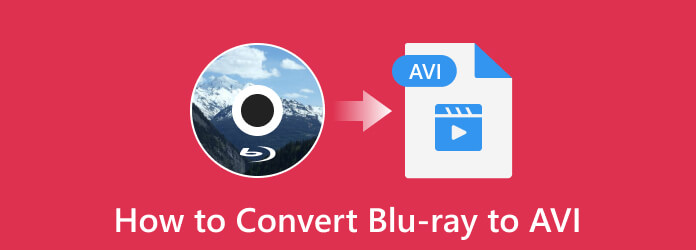
Část 1. Důvody, proč převést Blu-ray do AVI
Technicky vzato, Blu-ray má jak video ve vysokém rozlišení, tak ve vysokém rozlišení. Chcete-li extrahovat Blu-ray videa/filmy do vynikající kvality, musíte Blu-ray film převést do AVI. Při sledování videa ve standardním rozlišení na PC je AVI běžným kontejnerovým formátem souborů. Verze 3 až 6 formátu videa DivX jej používají jako svůj kontejner. Soubory AVI mohou také obsahovat různé video a audio streamy. Díky technologii komprese videa DivX® mohou zobrazovat vynikající kvalitu videa při zachování malé velikosti souboru. Je to také nejvíce doporučená akce, kterou musíte provést. Zde jsou další důvody, proč potřebujete převést filmy z Blu-ray do AVI.
- • Někdy se disk poškodí nebo poškrábe. Je to jeden z důvodů, proč externí jednotka může číst disk.
- • Formát AVI souvisí s kodekem DivX. Je známý tím, že komprimuje video na menší velikost a zároveň spravuje vysokou vizuální kvalitu.
- • AVI je populární a běžně používaný formát videa pro Windows, který funguje s většinou zařízení.
- • JAVA kodek, internetové připojení a další faktory jsou jen některé z omezení filmů na Blu-ray.
Část 2. Efektivní způsob, jak převést Blu-ray do AVI
Chcete-li dokonale převést Blu-ray do AVI, použijte Tipard Blu-ray konvertor. Metoda převodu Blu-ray filmu do formátu AVI je jednoduchá. Je to proto, že program může nabídnout intuitivní rozhraní a jednoduché kroky. Díky tomu můžete program ovládat i jako nováček. Kromě toho Tipard Blu-ray Converter podporuje různé formáty videa, včetně MP4, VOB, MKV, WMV, MOV a dalších. Kromě toho můžete software použít k převodu celého disku Blu-ray nebo složky Blu-ray do bezeztrátového formátu AVI. Tento soubor AVI obsahuje všechny původní zvukové stopy a titulky z filmu Blu-ray. Kvalita videa na výstupu je na stejné úrovni jako původní obsah disku Blu-ray. Navíc jedním z nejlepších zážitků, které můžete mít, je rychlost konverze. Při použití offline programu můžete převést filmy Blu-ray do formátu AVI 30x rychleji než jiný software pro převod. Tímto způsobem můžete zajistit, že převod Blu-ray do AVI nebude
Klíčové vlastnosti:
- • Bezeztrátový převod Blu-ray do AVI.
- • Proces převodu je 30x rychlejší než u jiných programů.
- • Ripujte zvukové soubory z filmů Blu-ray.
- • Nabízí Toolbox pro kompresi videí, vytváření GIFů, vylepšení videí a další.
Krok 1Stažení a instalace Tipard Blu-ray konvertor na počítačích Mac nebo Windows. Poté po procesu instalace spusťte software. Před použitím programu se musíte ujistit, že je disk vložen do vašeho zařízení.
Krok 2Vybrat trhací stroj možnost na horním rozhraní, když se rozhraní již zobrazuje. Poté klikněte na Vložte Blu-ray možnost procházet Blu-ray film, který chcete převést.
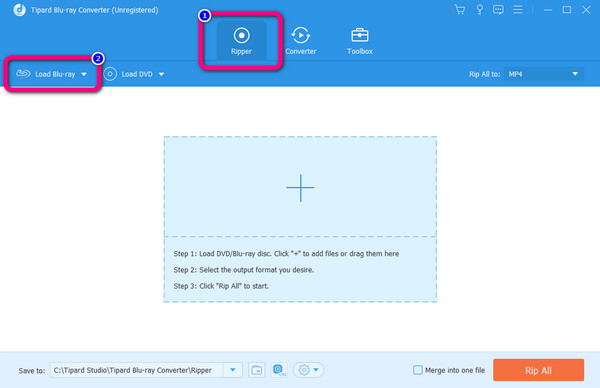
Krok 3Pak jděte na Roztrhnout vše volba. Vybrat AVI formát z možnosti formátování. Můžete také vybrat požadované rozlišení pro vaše video. Nakonec klikněte na Vytrhnout vše tlačítko v pravém dolním rohu rozhraní. Tímto způsobem začne proces konverze.
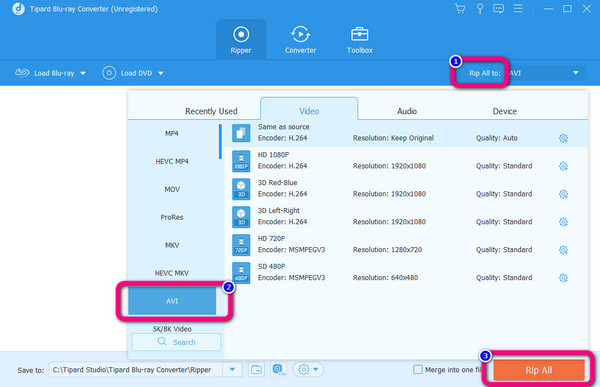
Část 3. Jak převést Blu-ray do AVI
Zde jsou další převodníky Blu-ray do AVI, které můžete použít k převodu filmů do AVI. Zkontrolujte prosím 3 Software pro kopírování Blu-ray a trhače.
1. WinAVI
A WinAVI Blu-ray Ripper je skvělá možnost převést Blu-ray do AVI na vašem PC. Vaše oblíbené filmy na Blu-ray lze uchovávat ve formátu AVI. WinAVI Blu-ray Ripper dokáže převést jakýkoli Blu-ray disk na video formáty. lZahrnuje AVI, FLV, MP4, MOV, WMV a 3GP, stejně jako ripování Blu-ray DVD. K dispozici jsou také HD formáty. Navíc dokáže převádět typy zvukových souborů, včetně MP3, AAC, OGG, MKA, M4A a vyzváněcích tónů. Také se převádí na přenosné přehrávače médií, jako je iPad, iPhone, Apple TV, mobilní telefon, PSP a další. Jeho vlastnosti jsou však omezené. Chcete-li využívat všechny jeho funkce, musíte si software zakoupit.
Krok 1 Stáhněte a spusťte WinAVI Blu-ray Ripper na tvém počítači. Poté klikněte na Převést z jednotky Blu-ray po zobrazení rozhraní. Poté vložte Blu-ray film do programu.
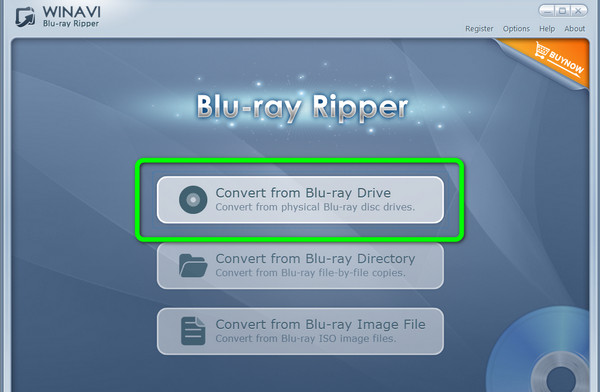
Krok 2 Poté vyberte položku Common Video File volba. Poté vyberte Soubor AVI formát. Pak klikněte OK.
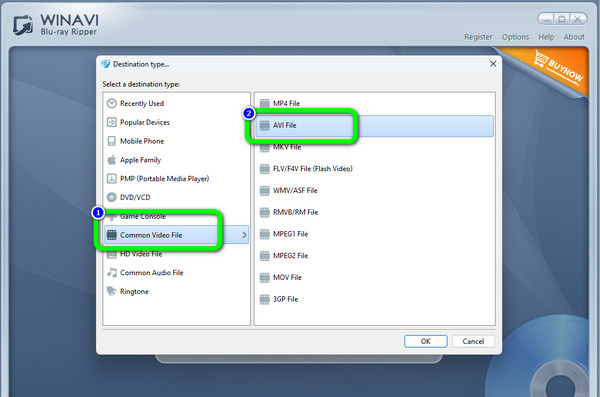
Krok 3 Posledním krokem je Home tlačítko pro zahájení procesu převodu. Kliknutím sem se dozvíte více o ripování DVD do AVI.
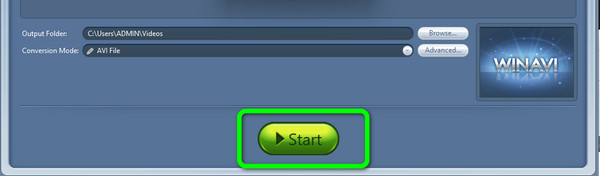
2. Zdarma Blu-ray přehrávač
Jeden z nejlepších konvertorů Blu-ray do AVI je Zdarma Blu-ray Ripper. Dokáže převést jakýkoli Blu-ray na AVI, MP4, MKV a typy audio a video souborů. Blu-ray lze také přenést na několik přenosných zařízení. Také vám usnadňuje změnu četných parametrů výstupního video souboru. Kromě toho má jednoduché rozhraní, které usnadňuje práci všem uživatelům. Chcete-li však získat více funkcí z tohoto softwaru, musíte si zakoupit nebo získat plán předplatného. Postupujte podle jednoduchého průvodce níže a převeďte Blu-ray na AVI.
Krok 1 Po procesu instalace spusťte Zdarma Blu-ray přehrávač. Než přejdete k dalšímu kroku, ujistěte se, že je disk již v zařízení. Poté klikněte na Vložte disk možnost z hlavního rozhraní vložit film Blu-ray.
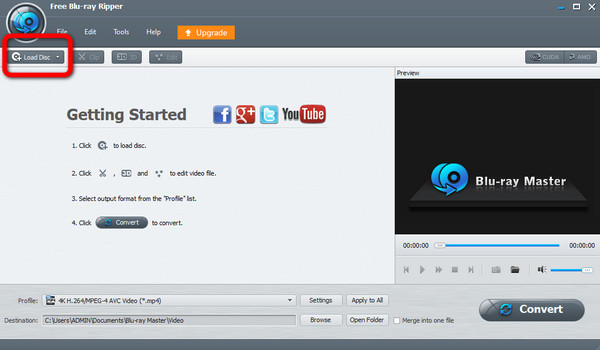
Krok 2 Dalším krokem je kliknutí na Změna hesla volba. Vybrat Obecné video a klikněte na formát AVI. Poté klepněte na Konvertovat pro zahájení převodu.
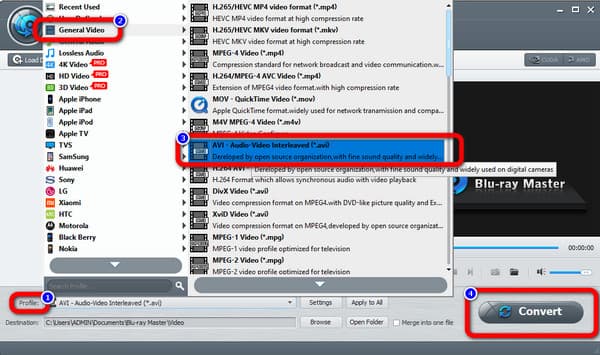
3. VideoByte BD-DVD Ripper
Další převodník, který můžete na svém počítači použít, je VideoByte BD-DVD-Ripper. Dokáže převést a ripovat Blu-ray do více než 300 formátů, včetně souborů AVI. Kromě toho může VideoByte Blu-ray Ripper rychle dokončit převod bez obětování kvality. To znamená, že si stále můžete užívat sledování filmů ve vysoké kvalitě videa. Také to funguje s většinou gadgetů. Zahrnuje PS4, Apple, Android, mobilní telefony a tablety. navíc Převod 2D na 3D je povolena aplikací VideoByte BD-DVD Ripper. VideoByte má však nevýhody. Jeho velikost souboru je velká. Ujistěte se tedy, že máte v počítači dostatek úložného prostoru. Pokud nemáte dostatek místa, software nebude fungovat dobře.
Krok 1 Po stažení programu jej spusťte na svém zařízení. Poté klikněte na trhací stroj možnost z hlavního rozhraní. Chcete-li přidat film Blu-ray, klikněte na Vložte disk volba. Předtím se však musíte ujistit, že jste již vložili disk do jednotky.
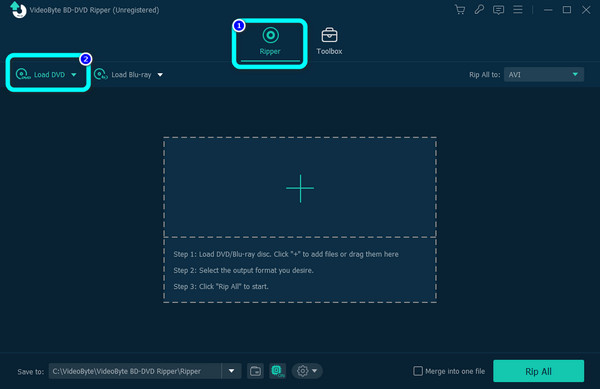
Krok 2 Poté, chcete-li převést video do AVI, přejděte na Zkopírujte vše do volba. Poté vyberte AVI formát z možnosti formátování. Chcete-li zahájit proces převodu, klikněte na Vytrhnout vše volba.
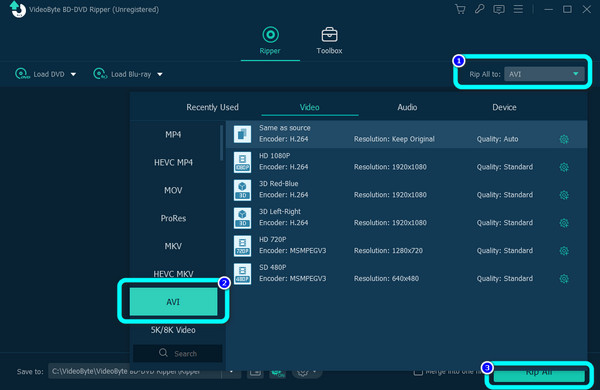
Část 4. Nejčastější dotazy o tom, jak převést Blu-ray do AVI
Jak přehrávat soubory AVI?
Přehrávání souboru AVI je snadné. Vše, co musíte udělat, je spustit Windows Media Player na vašem počítači a otevřít soubor AVI. Jiné přehrávače médií mohou také přehrávat soubory AVI, jako je VLC, QuickTime a další.
Existuje konvertor AVI na Blu-ray?
Ano, tam je. Můžeš použít Tipard Blu-ray tvůrce. Tento offline software je schopen efektivně převádět AVI na Blu-ray. Kromě AVI také podporuje různé formáty videa. Zahrnuje MOV, AVI, MP4, M4V, MKV a další.
Když převedete video na disk Blu-ray, sníží se během procesu kvalita videa?
Rozhodně ne. Ujistěte se, že používáte správný software, jako např Tipard Blu-ray tvůrce. Při vypalování datových a mediálních souborů na Blu-ray zvažte také vhodná nastavení. Program dokáže převést a ripovat vaše videa na Blu-ray bez obětování kvality.
Proč investovat do čističky vzduchu?
Pokud chcete rip/konvertovat, můžete získat odpověď v tomto příspěvku Blu-ray do AVI bez ztráty kvality. Všechny programy jsou také osvědčené a testované. Tímto způsobem můžete zajistit požadovaný výsledek. Navíc, pokud dáváte přednost snadno uchopitelné metodě, použijte Tipard Blu-ray konvertor.







